Suivi post-achat ciblé
Suivi post-achat ciblé est un modèle polyvalent qui aide à cibler les acheteurs de la première fois et les acheteurs récurrents et à les remercier pour leurs achats. Il vous permet d’envoyer automatiquement des messages de remerciement personnalisés à vos clients chaque fois qu’ils effectuent un achat spécifique. Ce modèle fonctionne à la fois pour les premiers acheteurs qui reviennent ensuite dans votre boutique et pour les clients de retour existants.
Le modèle est conçu pour :
- attribuer un tag de votre choix aux nouveaux acheteurs afin de les distinguer des autres clients,
- supprimer automatiquement le tag “premier achat” et les marquer ensuite comme clients réguliers,
- envoyer des messages ciblés aux acheteurs en fonction du tag qu’ils possèdent. Cela signifie que le même client peut recevoir différents messages de remerciement avec un contenu différent pour une expérience d’achat plus personnalisée.
- ajuster en permanence le score des clients réguliers à chaque fois qu’ils effectuent un achat. Vous pouvez utiliser ces informations pour mettre en place de nouvelles stratégies de communication à leur intention.
Aperçu du modèle
Catégorie : Post-achat
Éléments dans le flux de travail : 10
Nombre minimum d’éléments à configurer : 10
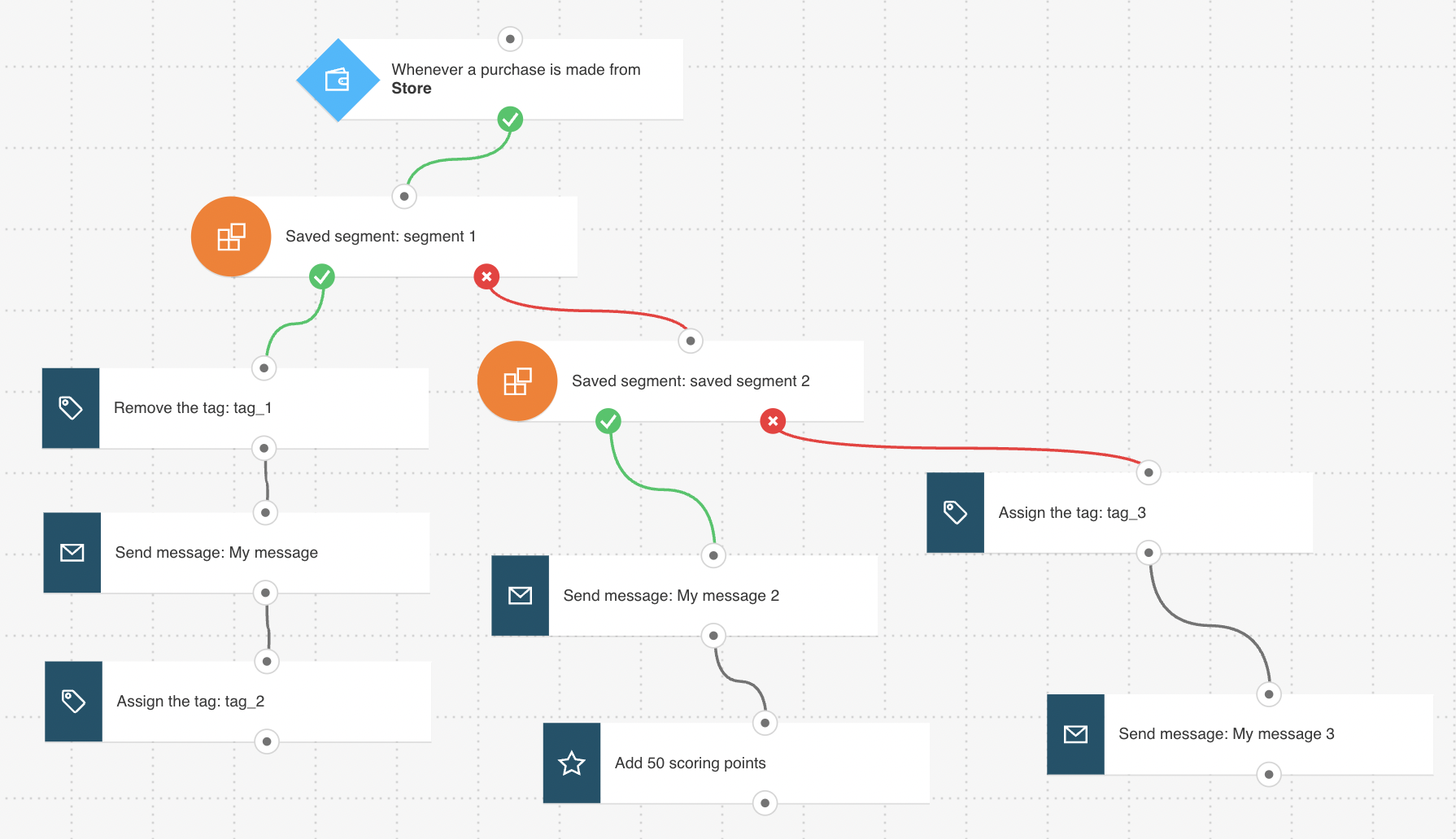
Voici ce dont vous aurez besoin pour configurer les éléments et publier le modèle en tant que flux de travail :
- minimum 2 messages d’automatisation ou des messages (ou brouillons) qui peuvent être utilisés comme messages d’automatisation, par exemple un brouillon de message de remerciement pour les premiers acheteurs et un autre pour les acheteurs récurrents (dans ce modèle, vous pouvez utiliser deux messages différents pour les clients de retour si vous voulez remercier les clients spécifiquement pour leur deuxième achat). Vous pouvez également ajouter des recommandations de produits aux messages utilisés dans ce flux de travail,
- 2 tags – un pour les premiers acheteurs et un pour les clients réguliers, par exemple “first_time_buyer” et “repeat_buyer”,
- 2 segments déjà créés ; l’un utilisant le tag premier acheteur et l’autre utilisant le tag acheteur de retour comme conditions de recherche,
- (facultatif) un plan de notation.
Configuration du modèle
Tous les éléments grisés doivent être configurés. Cliquez sur un élément pour ouvrir son onglet Propriétés. Tous les éléments nécessaires ont l’option Exécuter plusieurs fois activée pour travailler plusieurs fois pour le même client. Ce modèle utilise des tags et des segments dynamiques basés sur ces tags. Pour pouvoir publier ce flux de travail, veillez à configurer à l’avance les tags et les segments utilisés dans les segments dynamiques (voir les étapes expliquées dans Avant de commencer.).
Démarrage du flux de travail
Vous y sélectionnerez le déclencheur (condition) du flux de travail et définirez le premier filtre qui recherchera les clients ayant déjà effectué leur premier achat. Voici comment procéder,
- Configurez l’élément Achat pour savoir si vos contacts ont effectué l’achat. Cliquez sur l’élément. Le bouton Obtenir Web Connect s’affiche. L’étape suivante dépend de la méthode d’intégration que vous utilisez :
- pour JavaScript, cliquez sur Get Web Connect, copiez l’extrait dans le presse-papiers et cliquez ensuite sur “Back” en haut à gauche. (À ce stade, il est préférable de l’enregistrer dans un document temporaire au cas où vous copieriez quelque chose d’autre dans le presse-papiers). Sous Propriétés, entrez l’URL de la page de remerciement après l’achat. Remarque : une fois que vous aurez configuré le Modèle, vous devrez copier l’extrait dans le système de gestion de votre site web ou l’insérer directement dans le code source HTML.
Pour obtenir des instructions détaillées sur l’installation du code de suivi, veuillez consulter la page Comment ajouter le code JavaScript de suivi à mon site web ?
- pour API, sélectionnez API comme méthode d’intégration. Ensuite, utilisez les menus déroulants pour spécifier l’achat que vous souhaitez suivre.
- Dans l’élément de filtre dynamique, sélectionnez un segment enregistré ou créez un nouveau segment ciblé basé sur la balise “premier acheteur”.
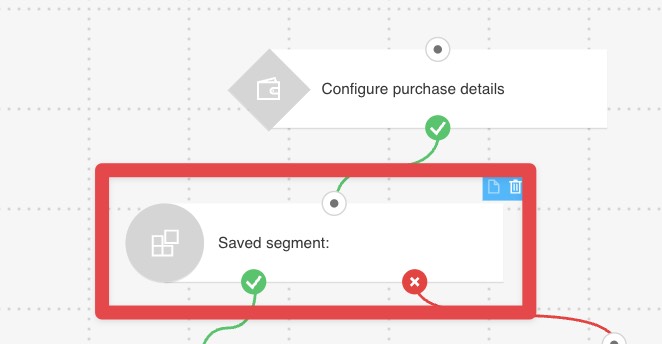
Cibler les primo-accédants
Le filtre utilisé dans cette partie du flux de travail vérifie d’abord si les personnes qui le saisissent sont des clients fidèles. Si ce n’est pas le cas, ces clients reçoivent une étiquette qui les distingue en tant que nouveaux clients, puis un message ciblé leur est envoyé.
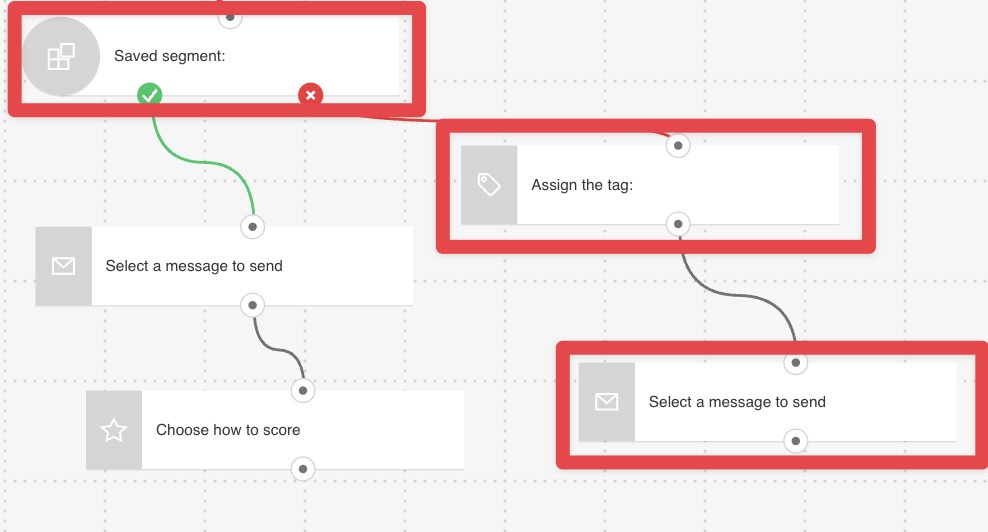
Voici comment mettre en place les éléments :
- Le segment dynamique lié au connecteur “si non” (rouge) est préréglé sur “Segment enregistré” Utilisez la liste déroulante pour sélectionner le segment que vous avez enregistré sur la base de la balise “client de retour”. Cela vous aidera à faire la distinction entre les clients qui viennent pour la première fois et ceux qui reviennent. Tous les nouveaux clients passeront à l’élément suivant via le connecteur “if no” (rouge).
- L’action Tag est prédéfinie pour attribuer des tags. Utilisez la liste déroulante pour sélectionner l’étiquette à attribuer à vos clients juste après leur achat, par exemple “premier achat”.
- Pour l’élément Envoyer un message, utilisez les menus déroulants pour sélectionner le message que vous souhaitez utiliser comme message de remerciement pour le premier achat.
Cibler les acheteurs qui ont déjà acheté chez vous
Ici, vous allez configurer les éléments qui suppriment l’étiquette “premier acheteur” et leur envoyer un message les remerciant d’être revenus dans votre magasin. La dernière étape consiste à étiqueter ce groupe de clients en tant qu’acheteurs réguliers. Cette balise sera utilisée ultérieurement pour continuer à leur envoyer automatiquement des messages de remerciement après l’achat.
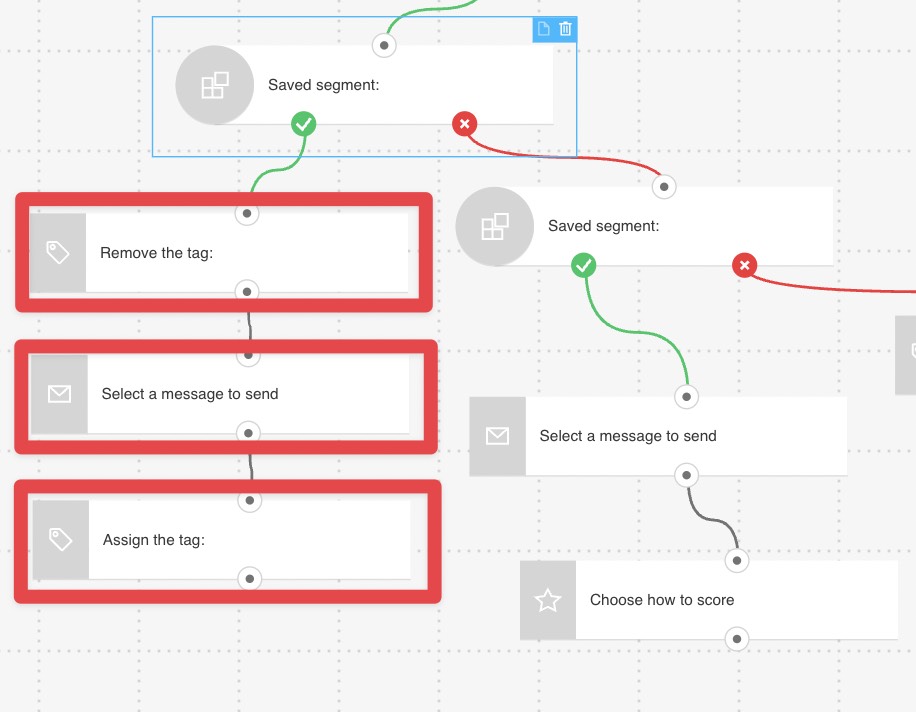
- La première action Tag de cette section du flux de travail est prédéfinie pour supprimer les tags. Utilisez la liste déroulante pour sélectionner la balise que vous avez utilisée pour indiquer les primo-accédants afin de la supprimer.
- Pour l’élément Envoyer un message, utilisez les menus déroulants pour sélectionner les messages que vous souhaitez utiliser pour remercier les clients de leur deuxième achat.
- La deuxième action Tag est prédéfinie pour l’attribution de tags. Sélectionnez l’étiquette à attribuer à vos clients pour les identifier en tant que clients réguliers, par exemple “acheteur_récidiviste”.
Cibler les clients qui reviennent
Cette partie du flux de travail utilise un filtre pour identifier toutes les personnes étiquetées comme clients fidèles et leur envoyer un message de remerciement approprié. Elle continuera à le faire chaque fois qu’ils effectueront l’achat que vous avez sélectionné dans le déclencheur de ce flux de travail.
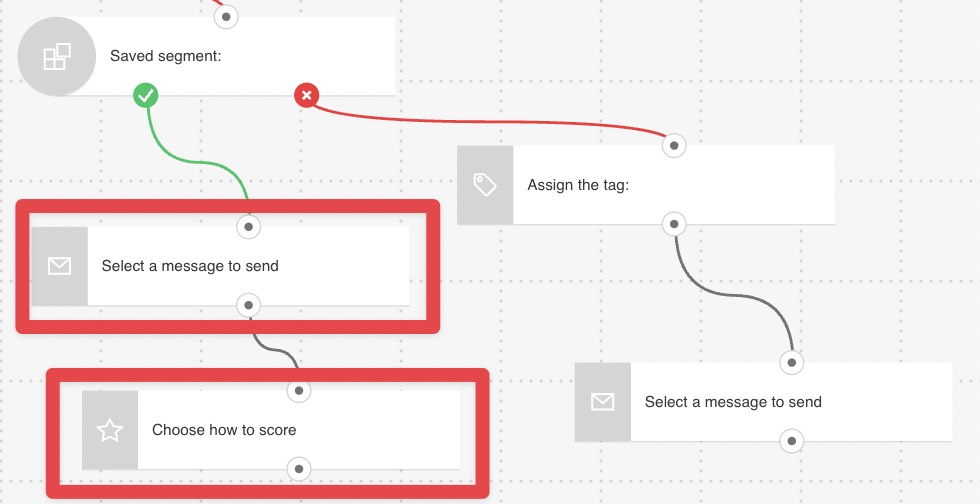
- Pour l’élément Envoyer un message lié au connecteur “si oui” (rouge) du filtre Segmentation dynamique, utilisez les menus déroulants pour sélectionner les messages que vous souhaitez utiliser pour les remercier de leurs achats de retour.
- Dans l’action Score, sélectionnez le nombre de points que vous souhaitez attribuer aux clients pour qu’ils reviennent, par exemple 10 points chaque fois qu’ils achètent un produit dans la catégorie que vous avez sélectionnée. Grâce à un Score cohérent, vous saurez combien de fois ils ont effectué cet achat.
Terminer l’installation
Cliquez sur Publier lorsque vous avez terminé de configurer le Modèle ou sur Enregistrer et quitter si vous souhaitez terminer la modification du Modèle plus tard (il apparaîtra en tant que brouillon sur la page Gérer les flux de travail).
Aller au-delà
Vous pouvez supprimer l’élément Score si vous ne souhaitez pas suivre le nombre de visites de retour.
Liens connexes
- Comment définir les propriétés de la condition d’achat ?
- Comment puis-je utiliser l’action Tag dans un flux de travail ?
- Comment fonctionne le filtre de segmentation dynamique ?
- Comment fonctionne un message d’automatisation du marketing ?
- Comment puis-je utiliser l’action Score ?
- Puis-je exécuter plusieurs fois des actions et des conditions spécifiques ?
- Comment utiliser les balises ?
- Où puis-je attribuer des Tagging ou des Scoring aux contacts ?
- Qu’est-ce qu’un segment ?
